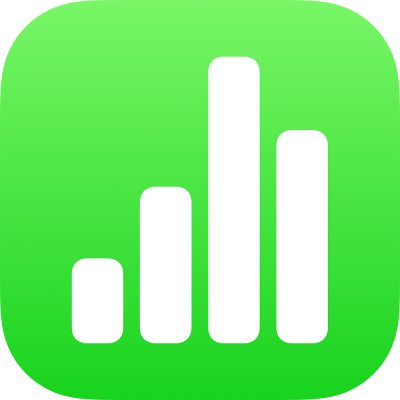
Cambiar la forma en que los datos de la tabla de pivotación se organizan, agrupan, etc. en la app Numbers del iPad
Puedes cambiar la forma en que se ordenan agrupan y calculan los datos en una tabla de pivotación. También puedes repetir etiquetas de grupo y mostrar y ocultar los totales.
Consejo: Si quieres cambiar el estilo o el formato de determinados tipos de datos en tu tabla de pivotación (por ejemplo, las filas Total), puedes seleccionar rápidamente todos los datos del mismo tipo. Toca una celda que quieras formatear, toca ![]() y, a continuación, toca “Seleccionar celdas similares”.
y, a continuación, toca “Seleccionar celdas similares”.
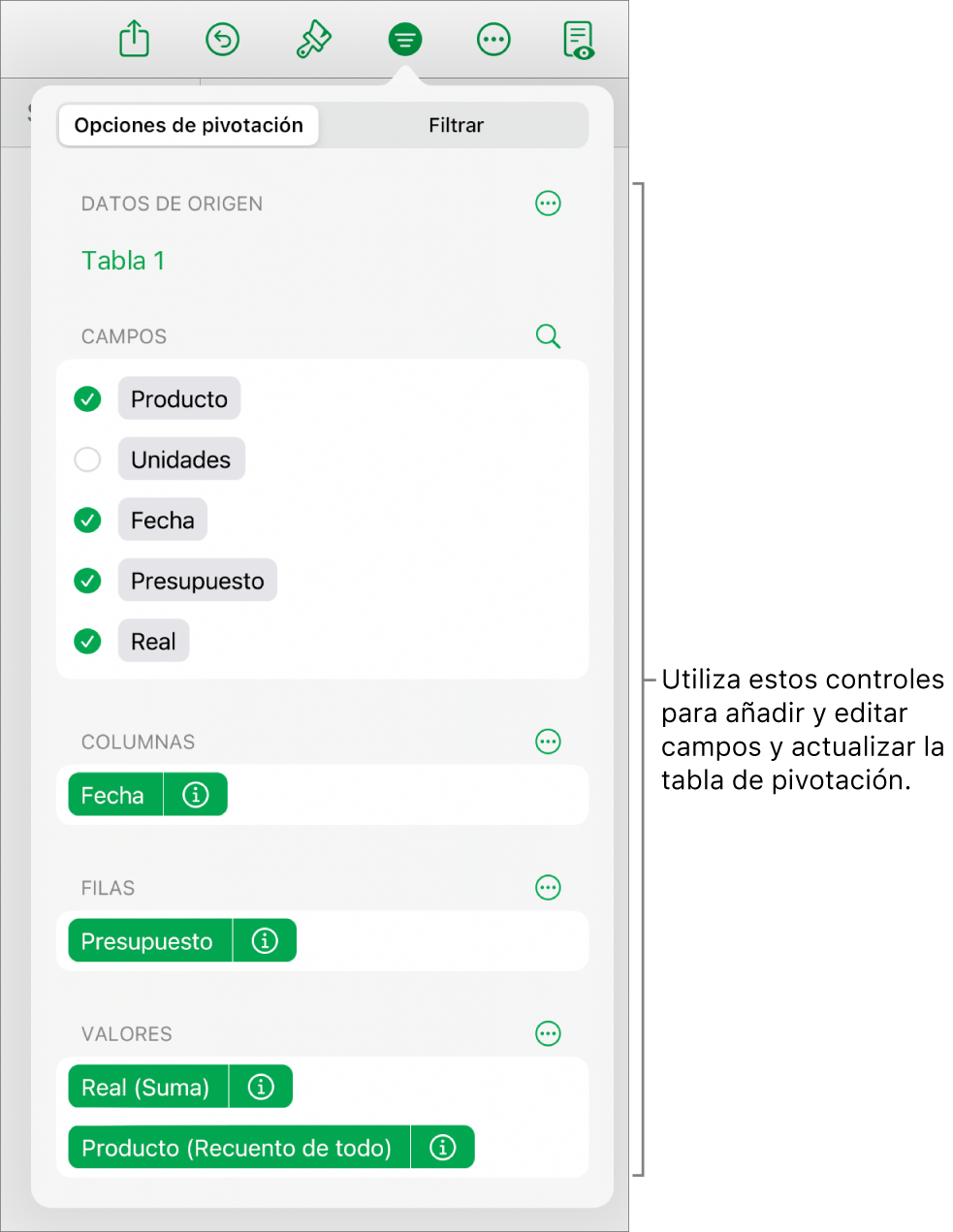
Cambiar la forma de ordenar los campos de Columna y Fila
Puedes cambiar la forma en que se ordenan los grupos de un campo en la tabla de pivotación. Por ejemplo, puedes ordenar un grupo de alumnos por su nombre en orden ascendente (de la A a la Z) u ordenar dicho grupo por su nota media en la clase en orden descendente (10, 9, 8…). También puedes seleccionar cómo quieres agrupar las fechas (por ejemplo, por año, año-mes-día o día de la semana).
Selecciona una tabla de pivotación.
Toca
 , toca Opciones de pivotación, toca
, toca Opciones de pivotación, toca  situado junto al campo de Columna o Fila que quieres editar y, a continuación, realiza una de las siguientes operaciones:
situado junto al campo de Columna o Fila que quieres editar y, a continuación, realiza una de las siguientes operaciones:Seleccionar la forma de ordenar los grupos: Toca una opción debajo de Ordenar grupos por.
Ordenar valores en orden ascendente o descendente: Toca Orden para seleccionar Ascendente o Descendente.
Seleccionar la forma de agrupar las fechas: Toca una opción debajo de Agrupar por.
Repetir nombres de grupo de Columna o Fila
Si quieres, puedes repetir las etiquetas de nombre de grupo de los campos Fila o Columna correspondientes a cada fila o columna de la tabla de pivotación.
Si hay varios campos en la sección Columna o Fila, puedes repetir los nombres de grupo para todos los campos de esa sección (excepto para el último campo de la sección). Si hay varios campos en la sección Valores, también puedes repetir los nombres de grupo para cada columna o fila que contenga valores.
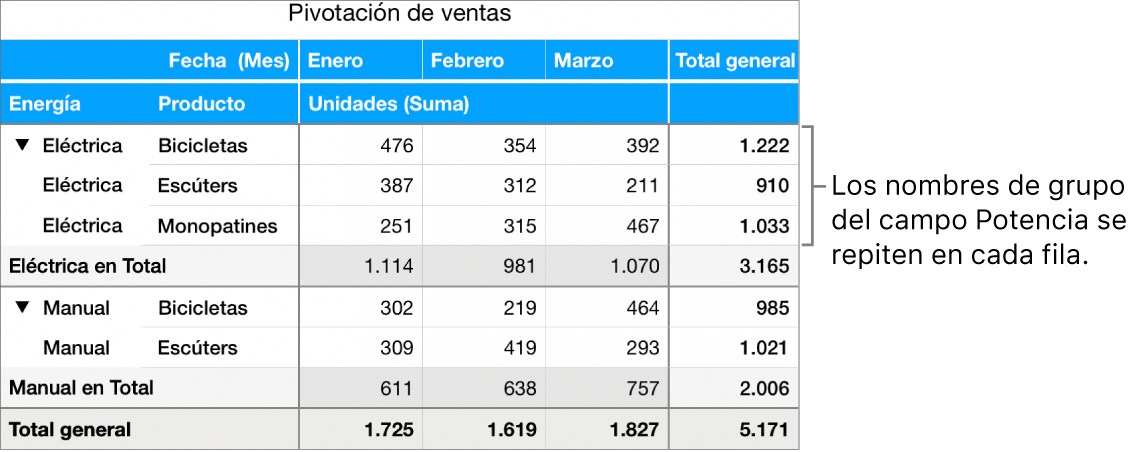
Selecciona una tabla de pivotación.
Toca
 , toca Opciones de pivotación, toca
, toca Opciones de pivotación, toca  situado junto al campo de Columna o Fila para el que quieres repetir las etiquetas y, a continuación, activa Repetir nombres de grupo.
situado junto al campo de Columna o Fila para el que quieres repetir las etiquetas y, a continuación, activa Repetir nombres de grupo.
Cambiar la forma de mostrar los campos de Valor
Los campos de valor usan funciones, como la suma o el promedio, para resumir los datos en una tabla de pivotación. Puedes elegir en una lista de funciones y cambiar la forma en la que se muestra el resultado. Por ejemplo, puedes calcular la suma de las ventas por vendedor y, a continuación, mostrar el resultado como porcentaje de las ventas totales de todo el equipo de ventas.
Selecciona una tabla de pivotación.
Toca
 y, a continuación, Opciones de pivotación.
y, a continuación, Opciones de pivotación.Toca
 situado junto al campo Valor que quieras cambiar y, a continuación, realiza cualquiera de las siguientes operaciones.
situado junto al campo Valor que quieras cambiar y, a continuación, realiza cualquiera de las siguientes operaciones.Seleccionar una nueva función: Toca Resumir por y, a continuación, selecciona una función.
Cambiar la forma de calcular el valor: Toca una opción debajo de Mostrar como. Por ejemplo, puedes mostrar el resultado de la función como porcentaje del total general o como parte del total acumulado para un campo de Columna o Fila.
Si seleccionas “Total en” o “% del total en”, puedes escoger qué campo se usa para hacer el cálculo.
Si tienes más de un campo de Valor, también puedes seleccionar si deseas mostrar esos campos como filas o como columnas. Toca ![]() situado junto a Valores y, a continuación, toca Mostrar los valores como filas o Mostrar los valores como columnas.
situado junto a Valores y, a continuación, toca Mostrar los valores como filas o Mostrar los valores como columnas.
Mostrar u ocultar totales
Cuando añades campos a una tabla de pivotación, los totales y los totales generales se muestran de forma predeterminada, pero puedes ocultarlos.
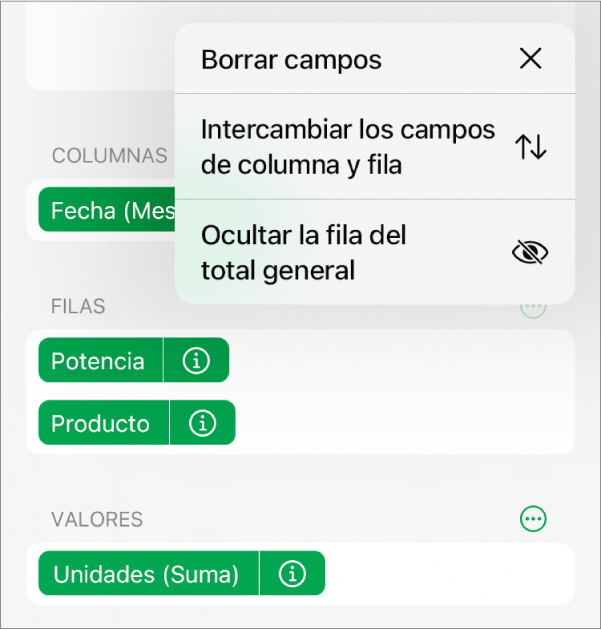
Selecciona una tabla de pivotación.
Toca
 , toca Opciones de pivotación y, a continuación, realiza una de las siguientes operaciones:
, toca Opciones de pivotación y, a continuación, realiza una de las siguientes operaciones:Mostrar u ocultar columnas o filas del total: Toca
 situado junto al campo Columna o Fila que quieras y, después, activa o desactiva las opciones “Mostrar las filas del total” o “Mostrar las filas del total”.
situado junto al campo Columna o Fila que quieras y, después, activa o desactiva las opciones “Mostrar las filas del total” o “Mostrar las filas del total”.Mostrar u ocultar filas y columnas del total general: Toca
 situado junto a Filas o Columnas y, a continuación, selecciona “Ocultar la columna del total general” u “Ocultar la fila del total general”.
situado junto a Filas o Columnas y, a continuación, selecciona “Ocultar la columna del total general” u “Ocultar la fila del total general”.
Puedes añadir reglas de filtro para cambiar los datos que aparecen en la tabla de pivotación. Consulta Filtrar datos en la app Numbers del iPad.